Использование функций копирования на принтере HP Deskjet F4100/F4180
Аппарат позволяет создавать высококачественные цветные и черно-белые копии на различных типах бумаги. Можно увеличивать или уменьшать размер оригинала, чтобы он помещался на листе определенного формата, регулировать качество копии и делать высококачественные копии фотографий, включая копии без полей.
Получение копии с помощью панели управления
1. Убедитесь, что во входной лоток загружена бумага.
2. Поместите оригинал стороной, которую необходимо скопировать или отсканировать, вниз на левый передний край стекла.
Для получения высококачественных копий убедитесь, что стекло сканера не загрязнено и на нем нет посторонних прилипших материалов.
3. Нажмите кнопку Тип бумаги, чтобы установить тип бумаги.
4. Нажмите кнопку Запуск копирования, Ч/Б или Запуск копирования, Цвет.
Выбор типа бумаги для копирования
1. Убедитесь, что во входной лоток загружена бумага.
2. Поместите оригинал стороной, которую необходимо скопировать или отсканировать, вниз на левый передний край стекла.
3. Нажмите кнопку Тип бумаги, чтобы установить тип бумаги. Копирование на фотобумаге автоматически выполняется с максимальным разрешением. При выборе Тип фотобумаги аппарат увеличивает или уменьшает оригинал, чтобы разместить его в области копирования бумаги, которая загружена в аппарат.
Копирование на обычной бумаге автоматически выполняется с обычным разрешением. При выборе Тип обычной бумаги аппарат печатает точную копию оригинала, который помещен на стекло сканера.
Для правильной работы функции копирования убедитесь, что стекло сканера не загрязнено.
4. Нажмите кнопку Запуск копирования, Ч/Б или кнопку Запуск копирования, Цвет.
Копирование в режиме "Быстрое"
1. Убедитесь, что во входной лоток загружена бумага.
2. Поместите оригинал стороной, которую необходимо скопировать или отсканировать, вниз на левый передний край стекла.
Для получения высококачественных копий убедитесь, что стекло сканера не загрязнено и на нем нет посторонних прилипших материалов.
3. Нажмите кнопку Тип бумаги для выбора типа бумаги.
4. Нажмите кнопку Сканирование и удерживайте ее в нажатом положении, затем нажмите кнопку Запуск копирования, Ч/Б или кнопку Запуск копирования, Цвет.
Задание числа копий оригинала с панели управления
1. Убедитесь, что во входной лоток загружена бумага.
2. Поместите оригинал стороной, которую необходимо скопировать или отсканировать, вниз на левый передний край стекла.
Для получения высококачественных копий убедитесь, что стекло сканера не загрязнено и на нем нет посторонних прилипших материалов.
3. Нажмите кнопку Тип бумаги, чтобы установить тип бумаги.
4. Нажимайте кнопку Запуск копирования, Ч/Б или Запуск копирования, Цвет для увеличения количества копий до максимального значения 9 (в зависимости от модели).
Кнопки требуется нажимать быстро. Для запуска задания на копирование подождите немного, прежде чем снова нажать кнопку Запуск копирования, Ч/Б или Запуск копирования, Цвет.
Установленное вместе программное обеспечение позволяет задать число копий больше 9.
5. Нажмите Запуск копирования, Ч/Б или Запуск копирования, Цвет.
В этом примере с помощью аппарата будут созданы шесть копий оригинала фотографии формата 10 х 15 см.
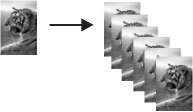
Копирование двухстраничного документа с панели управления
1. Убедитесь, что во входной лоток загружена бумага.
2. Поместите оригинал стороной, которую необходимо скопировать или отсканировать, вниз на левый передний край стекла.
3. Нажмите кнопку Тип бумаги, чтобы установить тип бумаги.
4. Нажмите Запуск копирования, Ч/Б.
5. Уберите первую страницу со стекла экспонирования и загрузите вторую страницу.
6. Нажмите Запуск копирования, Ч/Б.
Получение копии фотографии без полей с панели управления
1. Загрузите фотобумагу с отрывной полосой формата 10 х 15 см во входной лоток.
Для копирования без полей необходимо использовать фотобумагу с отрывной полосой.
2. Поместите оригинал фотографии лицевой стороной вниз на левый передний край стекла.
3. Нажмите кнопку Тип бумаги, чтобы выбрать тип фотобумаги.
При выборе типа фотобумаги, аппарат позволяет выполнять копирование оригиналов формата 10 х 15 см без полей.
4. Нажмите Запуск копирования, Цвет.
<<<назад
далее>>>
при использовании материалов ссылка на сайт компании awella.ru обязательна
Помогла информация на сайте ? Оставьте отзыв о работе нашей компании ! Это можно сделать в яндекс браузере и это простимулирует работников нашей компании (ответственные получат бонусы), которые собирали ее для вас! Спасибо !
|